
Google Docs har en funktion for at sikre, at du ikke går glip af de nødvendige detaljer, når du citerer kilder i dit dokument. Du kan tilføje citater til det grundlæggende, som artikler og bøger, men også for film, tv-serier og mere med et indbygget værktøj.
I modsætning til søger efter citater For at tilføje direkte i Google Docs skal du bruge detaljerne for din kilde med dette værktøj. Så hvis du har oplysningerne klar, lad os gå videre til, hvordan det er gjort.
Tilføj en citat i Google Dokumenter
For at komme i gang skal du åbne det dokument, du vil redigere i Google Dokumenter, og derefter klikke på Værktøjer og GT; Citater fra menuen.
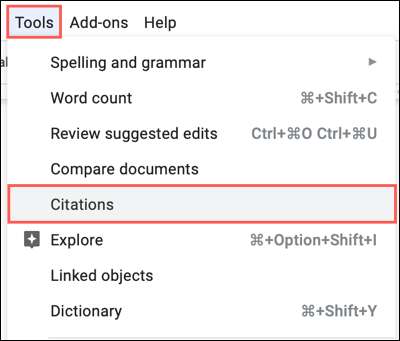
Dette åbner citationspanelet for dig at tilføje en eller flere citater. På toppen af det skal du vælge det format, du vil bruge fra rullelisten. Du kan vælge MLA, APA eller Chicago. Klik derefter på "Tilføj citykilde."
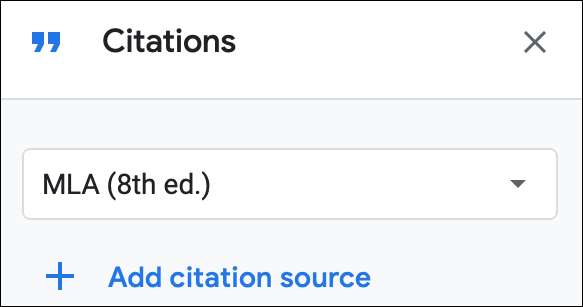
Vælg derefter en kildetype fra rullelisten. På tidspunktet for skrivningen kan du vælge mellem bog, bogsektion, hjemmeside, journalartikel, avisartikel, film, tv-serie, tv-episode eller diverse.
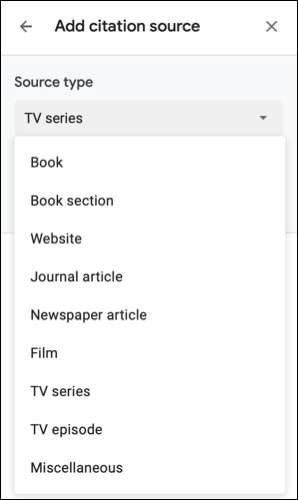
I rullemenuen tilgængelig ved at vælge en mulighed for kilden. Disse varierer afhængigt af den kilde, du vælger. For eksempel, hvis du vælger en bog, kan du vælge udskrivning, og hvis du vælger en tv-episode, kan du vælge på tv.
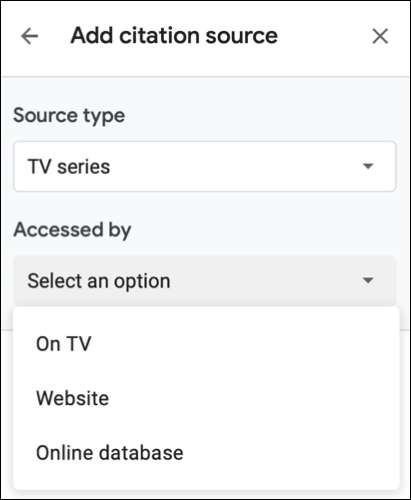
Nu vil du se alle de anbefalede oplysninger, der skal tilføjes til dit citatformat og kildetype. Indtast så meget information som muligt.
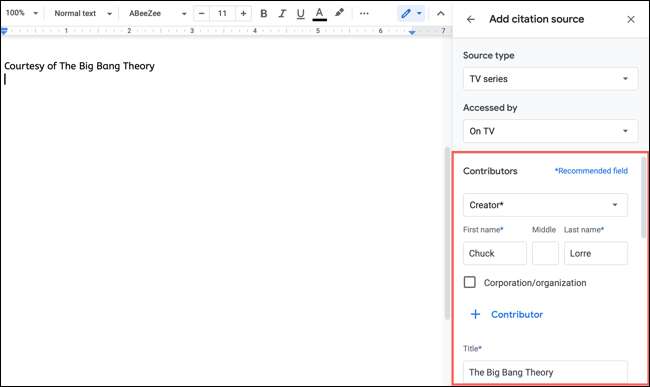
Når du er færdig, skal du klikke på "Tilføj citatkilde."

Du vil så se kilden tilføjet til citationslisten i sidebjælken. Du kan fortsætte med at tilføje flere kilder på samme måde. Hver du tilføjer bor i listen, så du kan citere i dit dokument.
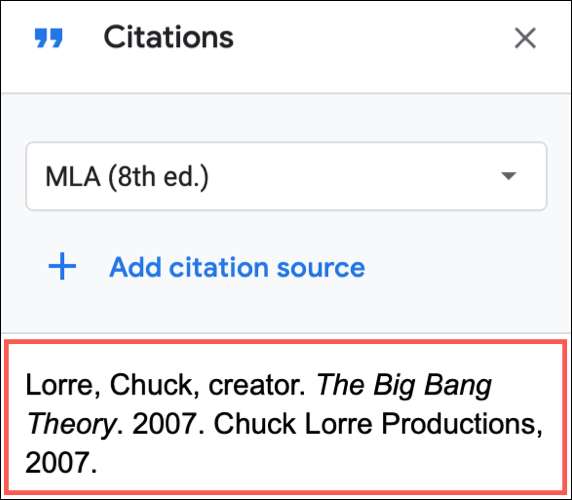
Hvis du lukker citations sidebjælken, skal du genåbne den til at bruge det med værktøjer og GT; Citater.
Brug en citat i din tekst
En stor funktion af Google Docs Citations-værktøjet er, at du kan indsætte en henvisning til en kilde direkte i din tekst. Sørg for, at du har citations sidebjælke åbne, og læg markøren, hvor du vil have citatet i dit dokument.
Flyt over til kilden i sidebjælken, og du vil se en cite-knap vises øverst til højre for den. Klik på "Cite."
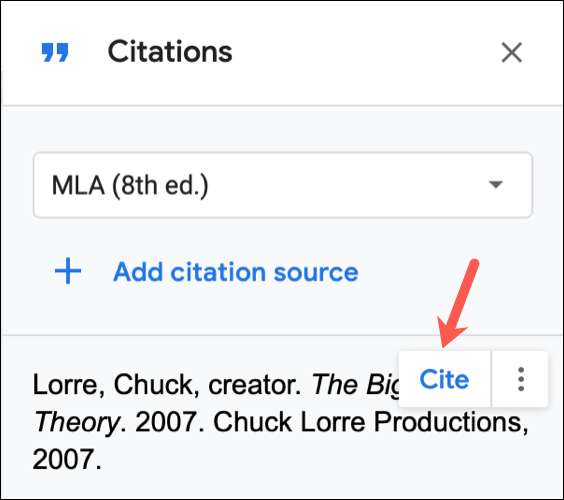
Citationen vises præcis, hvor du vil have det i dit dokument.
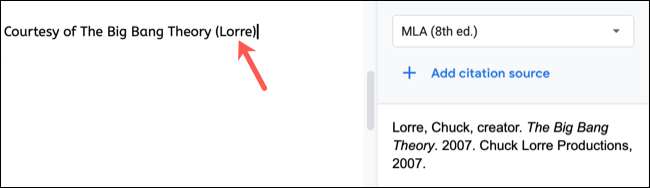
Rediger eller slet citater
Håndtering af citaterne i din liste er super nem. Igen skal du sørge for, at du har citations sidebjælken åben. Klik på ikonet Tre-DOT øverst til højre for kilden. Du kan vælge "Rediger" eller "Slet."

Hvis du vælger "Rediger", vil du se de samme felter, som når du oprindeligt tilføjede kilden. Gør dine ændringer og klik derefter på "Gem kilde."
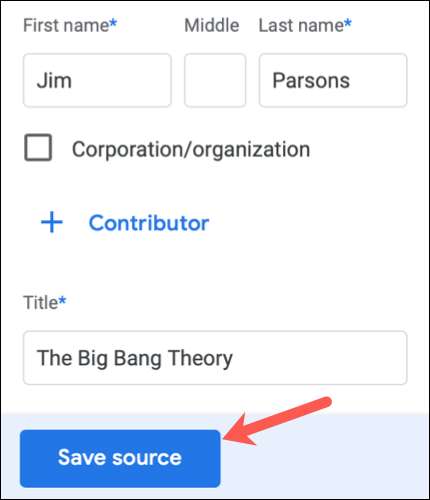
Hvis du vælger "Slet", fjernes kilden fra listen. Du bliver ikke bedt om at bekræfte sletningen, så vær sikker på at du virkelig vil fjerne det, før du klikker på "Slet."
Tip: Hvis du ved et uheld sletter en kilde, du har brug for, skal du straks klikke på "Fortryd" i værktøjslinjen, og kilden vender tilbage til citaterne sidebar listen.
Når du skal inkludere kilder til dit essay, afhandling eller forskningspapir, husk, hvor nemt det er at tilføje citater i Google Docs. Hvis du vil have yderligere hjælp til din forskning, kan du også bruge Google Docs udforske funktionen .
RELATEREDE: Sådan bruges Google Docs Udforsk funktion til forskning







